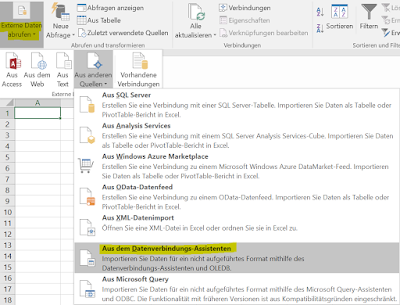Power Query, Spalte in Tabelle transformieren, Datenblock, Number.Mod
Lern Video Ausgangslage: Datenblock (zB wie hier: Adressdaten) bestehend aus 5 Zeilen Ziel: Transformation der Datenblöcke in Zeilen Diese Vorgehensweise kann auch für Datenblöcke für N Zeilen angewandt werden. Hierzu muß der Modulo Operator entsprechend angepasst werden (s. Schritt 3) 1 Power Query erstellen (Daten -> aus Tabelle) 2 Indexspalte ergänzen (beginnend mit 1) 3 benutzerdefinierte Spalte [Rest] hinzufügen / Modulo = Number.Mod([Index],5) 4 bedingte Spalte [Indikator] hinzufügen 5 benutzerdefinierte Spalte [ID] hinzufügen = List.Sum(List.Range(#"Indikator"[Indikator],0,[Index])) 6 Spalten [Index] und [Indikator] entfernen 7 Spalte (hier [Adresse]) pivotieren und Spalten umbenennen alternativer Ansatz mit Listobjekt (Liste), List.Split(), Table.FromRows() 1 Tabelle (eine Spalte) in Liste konvertieren 2 Liste aus Listen (Listobjekten) erzeugen List.Split() 3 Liste in Tabelle konvert...